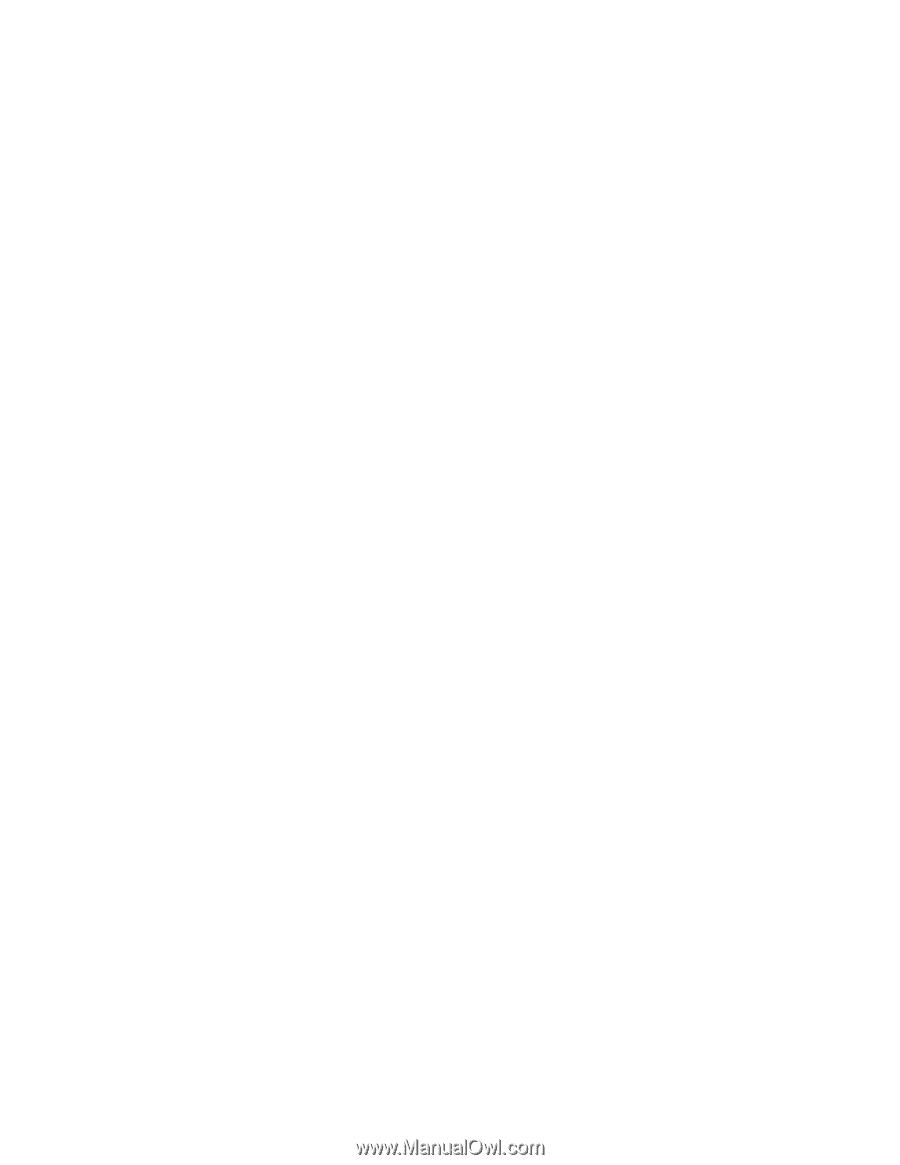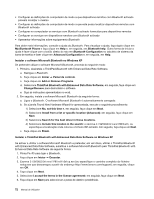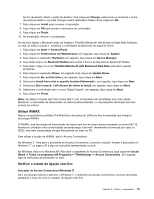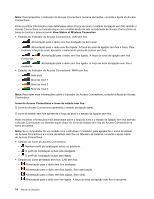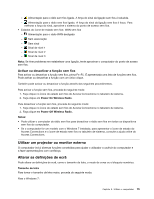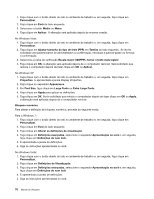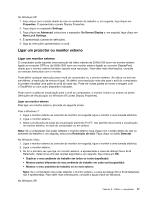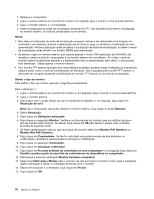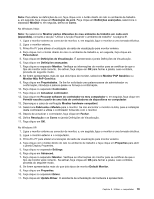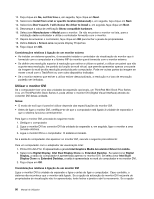Lenovo ThinkPad X220i (Portuguese) User Guide - Page 94
No Windows XP, É apresentadajanela Display Properties.
 |
View all Lenovo ThinkPad X220i manuals
Add to My Manuals
Save this manual to your list of manuals |
Page 94 highlights
1. Faça clique com o botão direito do rato no ambiente de trabalho e, em seguida, faça clique em Personalizar. 2. Faça clique em Ecrã do lado esquerdo. 3. Seleccione o botão Médio ou Maior. 4. Faça clique em Aplicar. A alteração será aplicada depois de encerrar sessão. No Windows Vista: 1. Faça clique com o botão direito do rato no ambiente de trabalho e, em seguida, faça clique em Personalizar. 2. Faça clique em Ajustar tamanho do tipo de letra (PPP) em Tarefas do lado esquerdo. Se lhe for solicitada uma palavra-passe de administrador ou confirmação, introduza a palavra-passe ou forneça a confirmação. 3. Seleccione a caixa de verificação Escala maior (120PPP)- tornar o texto mais legível. 4. Faça clique em OK. A alteração será aplicada depois de o computador reiniciar. Será solicitado que reinicie o computador depois de fazer clique em OK ou Aplicar. No Windows XP: 1. Faça clique com o botão direito do rato no ambiente de trabalho e, em seguida, faça clique em Properties. É apresentada a janela Display Properties. 2. Faça clique no separador Appearance. 3. Em Font Size, faça clique em Large Fonts ou Extra Large Fonts. 4. Faça clique em Apply para aplicar as definições. 5. Faça clique em OK. Se for solicitado que reinicie o computador depois de fazer clique em OK ou Apply, a alteração será aplicada depois de o computador reiniciar. Bloqueio numérico Para alterar a definição de bloqueio numérico, proceda do seguinte modo: Para o Windows 7: 1. Faça clique com o botão direito do rato no ambiente de trabalho e, em seguida, faça clique em Personalizar. 2. Faça clique em Ecrã do lado esquerdo. 3. Faça clique em Alterar as definições de visualização. 4. Faça clique em Definições avançadas, seleccione o separador Apresentação no ecrã e, em seguida, faça clique em Definições de num lock. 5. É apresentada a janela de definições. 6. Siga as instruções apresentadas no ecrã. No Windows Vista: 1. Faça clique com o botão direito do rato no ambiente de trabalho e, em seguida, faça clique em Personalizar. 2. Faça clique em Definições de Visualização. 3. Faça clique em Definições avançadas, seleccione o separador Apresentação no ecrã e, em seguida, faça clique em Definições de num lock. 4. É apresentada a janela de definições. 5. Siga as instruções apresentadas no ecrã. 76 Manual de Utilizador